Doe een gratis scan en controleer of uw computer is geïnfecteerd.
VERWIJDER HET NUOm het volledige product te kunnen gebruiken moet u een licentie van Combo Cleaner kopen. Beperkte proefperiode van 7 dagen beschikbaar. Combo Cleaner is eigendom van en wordt beheerd door RCS LT, het moederbedrijf van PCRisk.
Mysearch.com doorverwijzing verwijderingsinstructies
Wat is mysearch.com?
Op het eerste zicht kan mysearch.com een legitieme zoekmachine voor het internet lijken maar je zou moeten beseffendat de ontwikkelaars deze site promoten via valse software 'installers' die de internetinstellingen stiekem wijzigen zonder toestemming van de gebruikers. Nadat het systeem succesvol geïnfiltreerd is wordt de surfactiviteit op intenet continu gemonitord. Sommige mobiele gebruikers meldden dat ze worden doorverwezen naar de hxxp://m.web-search.click website en dan naar de mysearch.com site. Deze doorverwijzingen treffen Android-gebruikers en worden veroorzaakt door mogelijk ongewenste applicaties.

De vermelde installers wijzigen instellingen in Internet Explorer, Google Chrome en Mozilla Firefox. Ze wijzen de URL voor nieuwe tabbladen, de startpagina en de standaard zoekmachine toe aan de mysearch.com website. Verder worden een aantal browser extensies en apps geïnstalleerd om te voorkomen dat gebruikers deze wijzigingen ongedaan maken. Daardoor veroorzaakt deze browser hijacker continu ongewenste browser doorverwijzingen naar de mysearch.com site wanneer gebruikers nieuwe browser tabbladen openen of pogingen doen om op internet te zoeken via de URL-balk. Dit verstoort een goede surfervaring op internet. Bijkomend lopen gebruikers die op internet zoeken via mysearch.com een risico op verdere computerbesmettingen want de zoekresultaten gegenereerd door deze site leiden vaak door naar kwaadaardige webpagina's. Deze site bespioneert de surfactiviteit op internet continu en verzamelt verschillende soorten data (bijvoorbeeld Internet Protocol [IP] adressen [om de geogafische locatie te bepalen], URL's van bezochte websites, zoekopdrachten bekeken pagina's enzovoort). Sommige van de verzamelde data kan persoonlijk identificeerbaar zijn en later gedeeld worden met derden die ze waarschijnlijk misbruiken om inkomsten te genereren. Dit kan leiden tot ernstige schendingen van de privacy of zelfs identiteitsdiefstal. Als je je zorgen maakt om je veiligheid op internet en je privacy, elimineer deze browser hijacker dan onmiddelijk.
Mysearch.com lijkt op honderden andere reguliere browser hijackers zoals Myclassifiedxp.com, yourcurrentnewsnow.com en results-hub.com. Deze vertonen allemaal identiek gedrag - ze maken valse beloftes over het verbeteren van de surfervaring op internet en toch biedt geen enkele echt toegevoegde waarde. Applicaties die de browser gijzelen worden ontwikkeld om inkomsten te genereren voor de ontwikkelaars - ze veroorzaken enkel ongewenste browser doorverwijzingen (en genereren zo verkeer naar bepaalde sites), verzamelen persoonlijk identificeerbare informatie (die later verkocht wordt aan derden) en genereren intrusieve advertenties (via het 'Pay Per Click’ [PPC] advertentiemodel).
Hoe werd mysearch.com geïnstalleerd op mijn computer?
De ontwikkelaars promoten de mysearch.com website via een misleidende software marketing methode genaamd 'bundling' - de stiekeme installatie van apps van derden samen met reguliere software/apps. Veel gebruikers overhaasten de download en installaties van software - ze slaan bijna alle stappen over zonder zich er bewust van te zijn dat de frauduleuze apps meestal verborgen zitten. Daarom verbergen de ontwikkelaars deze apps expres in de 'Aangepaste' of 'Geavanceerde' instellingen. Door het overslaan van deze sectie installeren gebruikers onbedoeld mogelijk ongewenste programma's.
Hoe vermijd je de installatie van mogelijk ongewenste applicaties?
Installatie van browser-hijacking applicaties kan voorkomen worden door twee eenvoudige stappen te volgen. Ten eerste selecteer je de aangepaste of geavanceerde installatie-opties (of downloadopties) eerder dan de snelle of standaard-optie. Ten tweede verzeker je jezelf ervan dat enkel de gekozen software wordt gedownload/geïnstalleerd, want de gebundelde apps van derden zijn vaak frauduleus en dus zou je nooit aanbiedingen mogen accepteren om deze te downloaden of installeren.
Onmiddellijke automatische malwareverwijdering:
Handmatig de dreiging verwijderen, kan een langdurig en ingewikkeld proces zijn dat geavanceerde computer vaardigheden vereist. Combo Cleaner is een professionele automatische malware verwijderaar die wordt aanbevolen om malware te verwijderen. Download het door op de onderstaande knop te klikken:
DOWNLOAD Combo CleanerDoor het downloaden van software op deze website verklaar je je akkoord met ons privacybeleid en onze algemene voorwaarden. Om het volledige product te kunnen gebruiken moet u een licentie van Combo Cleaner kopen. Beperkte proefperiode van 7 dagen beschikbaar. Combo Cleaner is eigendom van en wordt beheerd door RCS LT, het moederbedrijf van PCRisk.
Snelmenu:
- Wat is mysearch.com?
- STAP 1. Verwijder de mysearch.com applicatie via het Controle Panel.
- STAP 2. Verwijder de mysearch.com doorverwijzing uit Internet Explorer.
- STAP 3. Verwijder de mysearch.com browser hijacker uit Google Chrome.
- STAP 4. Verwijder de mysearch.com startpagina en standaard zoekmachine uit Mozilla Firefox.
- STAP 5. Verwijder de mysearch.com doorverwijzing uit Safari.
- STAP 6. Verwijder frauduleuze extensies uit Microsoft Edge.
Mysearch.com browser hijacker verwijdering:
Windows 10 gebruikers:

Klik rechts in de linkerbenedenhoek, in het Snelle Toegang-menu selecteer Controle Paneel. In het geopende schem kies je Programma's en Toepassingen.
Windows 7 gebruikers:

Klik Start ("het Windows Logo" in de linkerbenedenhoek van je desktop), kies Controle Paneel. Zoek naar Programma's en toepassingen.
macOS (OSX) gebruikers:

Klik op Finder, in het geopende scherm selecteer je Applicaties. Sleep de app van de Applicaties folder naar de Prullenbak (die zich in je Dock bevindt), klik dan rechts op het Prullenbak-icoon en selecteer Prullenbak Leegmaken.
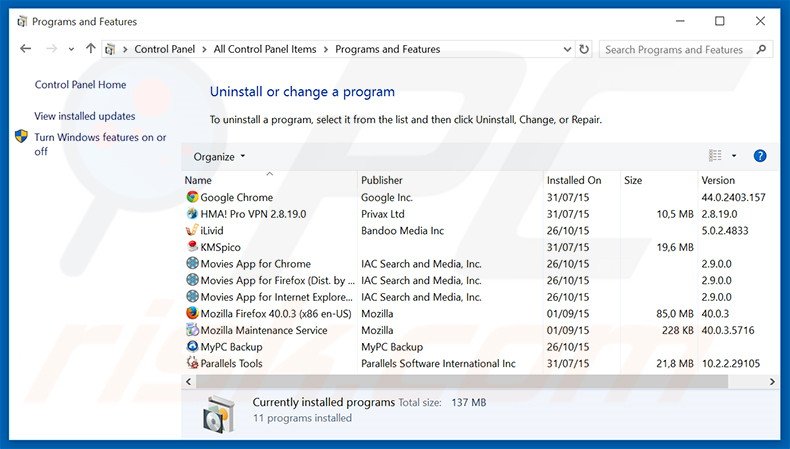
In het programma's verwijderen-scherm zoek je naar mogelijk ongewenste programma's, selecteer deze en klik op "Verwijderen" of "Deïnstalleren"
Na het verwijderen van het mogelijk ongewenste programma, dat browser doorverwijzingen veroorzaakt naar de mysearch.com website, scan je best je computer op enige overblijvende onderdelen of mogelijke malware besmettingen. Gebruik daarvoor aanbevolen malware verwijderingssoftware.
DOWNLOAD verwijderprogramma voor malware-infecties
Combo Cleaner die controleert of uw computer geïnfecteerd is. Om het volledige product te kunnen gebruiken moet u een licentie van Combo Cleaner kopen. Beperkte proefperiode van 7 dagen beschikbaar. Combo Cleaner is eigendom van en wordt beheerd door RCS LT, het moederbedrijf van PCRisk.
Mysearch.com browser hijacker verwijdering uit de internet browsers:
Video die toont hoe browser doorverwijzingen te verwijderen:
 Verwijder kwaadaardige add-ons uit Internet Explorer:
Verwijder kwaadaardige add-ons uit Internet Explorer:
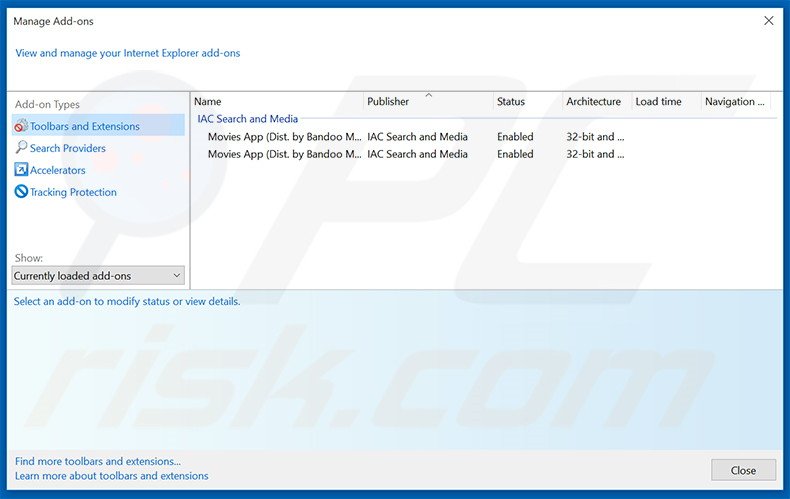
Klik op het "tandwiel" icoon ![]() (in de rechterbovenhoek van Internet Explorer) selecteer "Beheer Add-ons". Zoek naar "Results Hub" en schakel deze uit..
(in de rechterbovenhoek van Internet Explorer) selecteer "Beheer Add-ons". Zoek naar "Results Hub" en schakel deze uit..
Verander je startpagina:
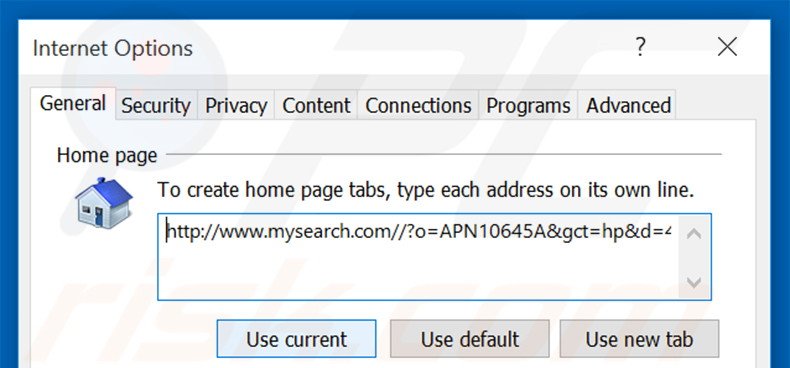
Klik op het "tandwiel" icoon ![]() (in de rechterbovenhoek van Internet Explorer) selecteer "Internet Opties", in het geopende scherm verwijder hxxp://mysearch.com/ en geef je het domein van je voorkeur in dat zal openen elke keer als je Internet Explorer opstart.
(in de rechterbovenhoek van Internet Explorer) selecteer "Internet Opties", in het geopende scherm verwijder hxxp://mysearch.com/ en geef je het domein van je voorkeur in dat zal openen elke keer als je Internet Explorer opstart.
Verander je standaard zoekmachine:
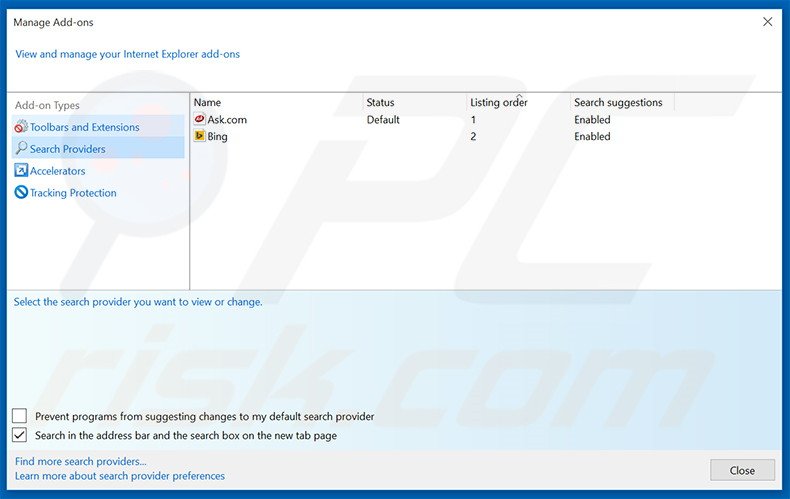
Klik op het "tandwiel" icoon ![]() (in de rechterbovenhoek van Internet Explorer) selecteer "Add-ons beheren". In het geopende scherm selecteer je "Zoek Providers", kies "Google", "Bing" of gelijk welke andere zoekmachine van je keuze als standaard zoekmachine en verwijder "mysearch".
(in de rechterbovenhoek van Internet Explorer) selecteer "Add-ons beheren". In het geopende scherm selecteer je "Zoek Providers", kies "Google", "Bing" of gelijk welke andere zoekmachine van je keuze als standaard zoekmachine en verwijder "mysearch".
Optionele methode:
Als je problemen blijft hebben met het verwijderen van mysearch.com browser hijacker dan kan je je Internet Explorer instellingen terug op standaard zetten.
Windows XP gebruikers: Klik op Start, klik Uitvoeren, in het geopende scherm typ inetcpl.cpl. In het geopende scherm klik je op de Geavanceerd tab en dan klik je op Herstellen.

Windows Vista en Windows 7 gebruikers: Klik op het Windows logo, in de start-zoekbox typ inetcpl.cpl en klik op enter. In het geopende scherm klik je op de Geavanceerd tab en dan klik je op Herstellen.

Windows 8 gebruikers: Open Internet Explorer en klik op het "tandwiel" icoon. Selecteer Internet Opties. In het geopende scherm selecteer je de Geavanceerd-tab en klik je op de Herstellen-knop.

In het geopende scherm selecteer je de Geavanceerd-tab

Klik op de Herstellen-knop.

Bevestig dat je de Internet Explorer instellingen naar Standaard wil herstellen - Klik op de Herstellen-knop.

 Verwijder kwaadaardige extensies uit Google Chrome:
Verwijder kwaadaardige extensies uit Google Chrome:
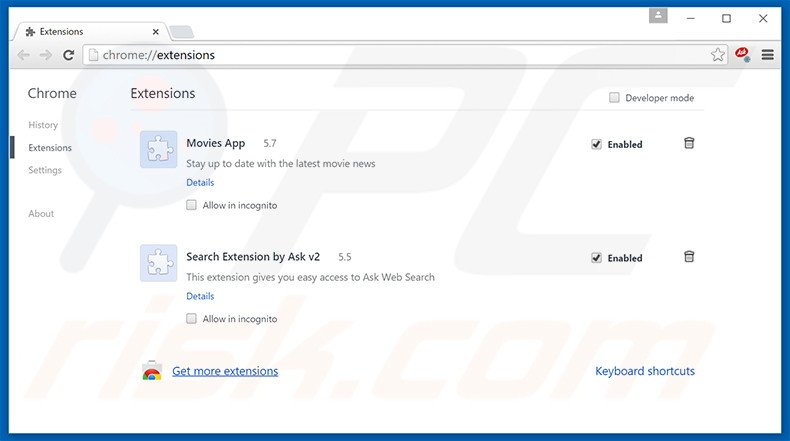
Klik op het Chrome menu icoon ![]() (rechterbovenhoek van Google Chrome) selecteer "Instellingen" en klik op "Extensies". Zoek naar recent geïnstalleerde verdachte add-ons, selecteer deze en klik op een prullenbak-icoon.
(rechterbovenhoek van Google Chrome) selecteer "Instellingen" en klik op "Extensies". Zoek naar recent geïnstalleerde verdachte add-ons, selecteer deze en klik op een prullenbak-icoon.
Verander je startpagina:
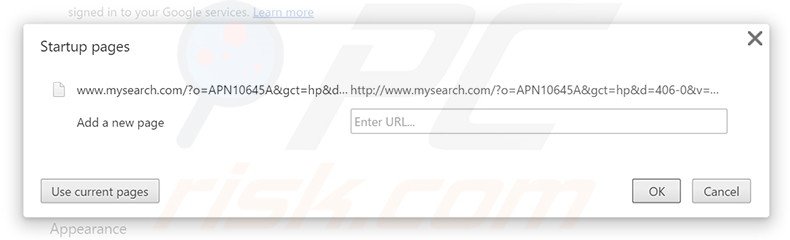
Klik op het Chrome menu icoon ![]() (rechterbovenhoek van Google Chrome) selecteer "Instellingen". In de "Bij het opstarten" sectie klik je op "pagina's instellen", beweeg je muis over hxxp://my-search.com en klik op het x symbool. Nu kan je de website van je voorkeur toevoegen als je startpagina.
(rechterbovenhoek van Google Chrome) selecteer "Instellingen". In de "Bij het opstarten" sectie klik je op "pagina's instellen", beweeg je muis over hxxp://my-search.com en klik op het x symbool. Nu kan je de website van je voorkeur toevoegen als je startpagina.
Verander de standaard zoekmachine:
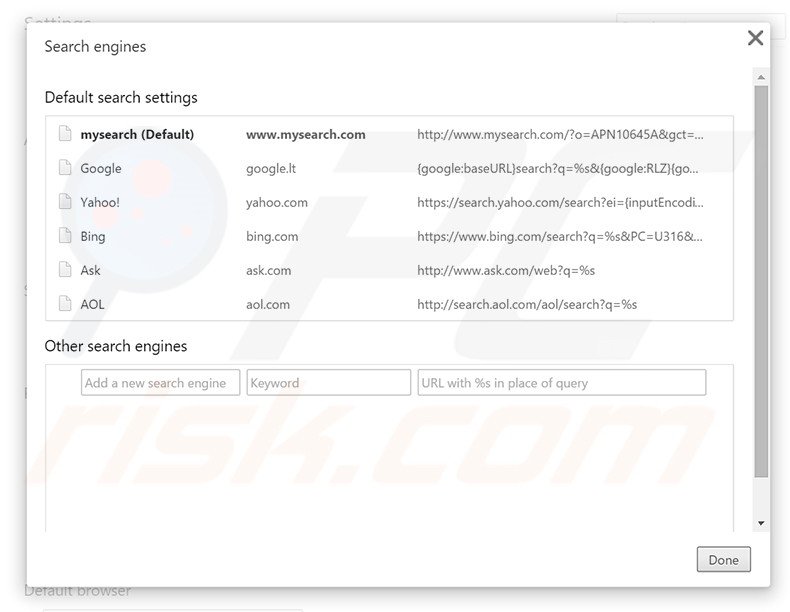
Om je standaard zoekmachine te wijzigen in Google Chrome: klik op het Chrome menu icoon ![]() (rechterbovenhoek van Google Chrome) selecteer "Instellingen", in de zoeksectie klik "Beheer zoekmachines...", verwijder "mysearch" en selecteer je zelfgekozen zoekmachine of voeg ze toe.
(rechterbovenhoek van Google Chrome) selecteer "Instellingen", in de zoeksectie klik "Beheer zoekmachines...", verwijder "mysearch" en selecteer je zelfgekozen zoekmachine of voeg ze toe.
Optionele methode:
Als je problemen hebt met het verwijderen van mysearch.com browser hijacker, reset dan de instellingen van je Google Chrome browser. Klik op het Chrome menu icoon ![]() (in de rechterbovenhoek van Google Chrome) en selecteer Instellingen. Scroll naar onder. Klik op de link Geavanceerd....
(in de rechterbovenhoek van Google Chrome) en selecteer Instellingen. Scroll naar onder. Klik op de link Geavanceerd....

Nadat je helemaal naar benden hebt gescrolld klik je op Resetten (Instellingen terugzetten naar de oorspronkelijke standaardwaarden)-knop.

In het geopende scherm, bevestig dat je de Google Chrome instellingen wilt resetten door op de 'resetten'-knop te klikken.

 Verwijder kwaadaardige plugins uit Mozilla Firefox:
Verwijder kwaadaardige plugins uit Mozilla Firefox:
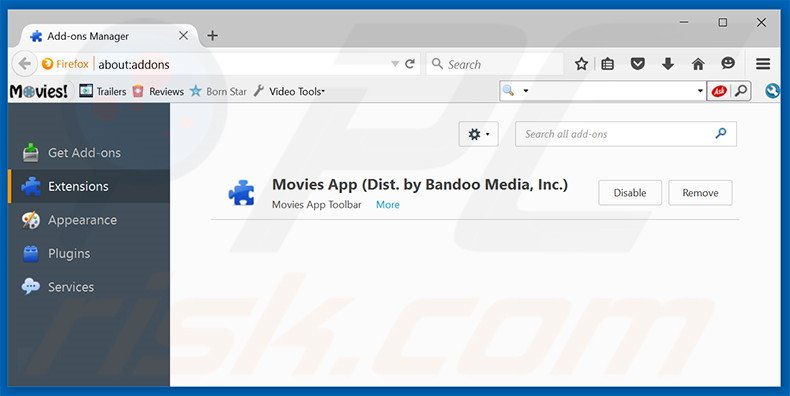
Klik op het Firefox menu ![]() (in de rechterbovenhoek van het hoofdscherm) selecteer "Add-ons". Klik op "Extensies" en verwijder andere verdachte recent-geïnstalleerde plug-ins.
(in de rechterbovenhoek van het hoofdscherm) selecteer "Add-ons". Klik op "Extensies" en verwijder andere verdachte recent-geïnstalleerde plug-ins.
Verander de startpagina:
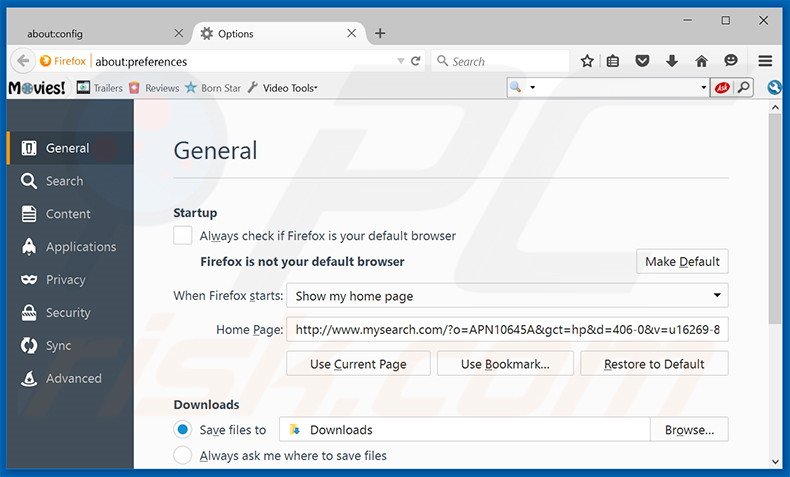
Om je startpagina te herstellen klik op het Firefox menu![]() (in de rechterbovenhoek van het hoofdscherm) kies dan "Opties", in het geopende scherm verwijder je hxxp:/mysearch.com/ en typ je je zelf gekozen domein in.
(in de rechterbovenhoek van het hoofdscherm) kies dan "Opties", in het geopende scherm verwijder je hxxp:/mysearch.com/ en typ je je zelf gekozen domein in.
Verander de standaard zoekmachine:
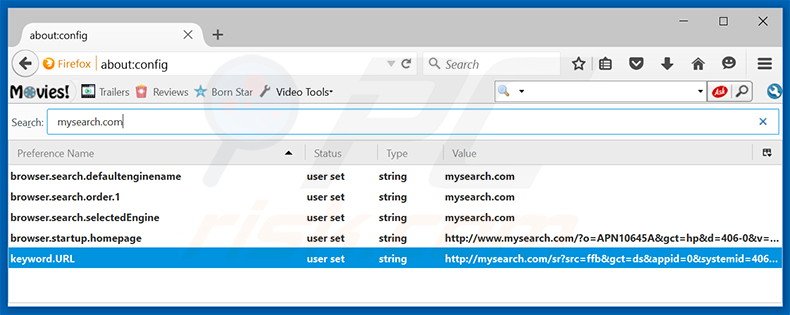
In de URL adresbalk, typ je about:config en druk op Enter.
Klik "Ik zal voorzichtig zijn, beloofd!".
In de zoekfilter bovenaan typ je: "mysearch.com"
Klik rechts op de gevonden voorkeuren en klik op "Herstellen" om ze terug naar de standaard-waarden te herstellen.
Optionele methode:
Computergebruikers die problemen blijven hebben met het verwijderen van mysearch.com browser hijacker kunnen de Mozilla Firefox instellingen naar standaard herstellen.
Open Mozilla Firefox, in de rechterbovenhoek van het hoofdvenster klik je op het Firefox menu ![]() , in het geopende keuzemenu kies je het Open Help Menu-icoon
, in het geopende keuzemenu kies je het Open Help Menu-icoon ![]()

Klik dan op Probleemoplossing-informatie.

In het geopende scherm klik je op de Firefox Herstellen knop.

In het geopende scherm bevestig je dat je de Mozilla Firefox instellingen naar Standaard wil herstellen door op de Herstellen-knop te klikken.

 Verwijder kwaadaardige extensies uit Safari:
Verwijder kwaadaardige extensies uit Safari:

Verzeker je ervan dat je Safari browser actief is en klik op het Safari menu, selecteer dan Voorkeuren…

In het Voorkeuren-venster selecteer je de Extensies-tab. Zoek alle recent geïnstalleerde en verdachte extensies en verwijder deze.

In het voorkeuren-venster selecteer je het Algemeen-tabblad en verzeker je je ervan dat je startpagina staat ingesteld op de URL van je voorkeur, als het gewijzigd werd door een browser hijacker kan je dit hier terug aanpassen.

In het voorkeuren-venster selecteer je het Zoeken-tabblad en verzeker je je ervan dat je favoriete internet-zoekmachine geselecteerd werd.
Optionele methode:
Verzeker je ervan dat je Safari browser actief is en klik op het Safari-menu. In het keuzemenu selecteer je Geschiedenis en Website Data verwijderen…

In het geopende scherm seleceer je alle geschiedenis en klik je op de Geschiedenis Verwijderen-knop.

 Kwaadaardige extensies verwijderen uit Microsoft Edge:
Kwaadaardige extensies verwijderen uit Microsoft Edge:

Klik op het Edge menu-icoon ![]() (in de rechterbovenhoek van Microsoft Edge), selecteer "Extensies". Zoek naar recent geïnstalleerde en verdachte browser add-ons, en verwijder ze.
(in de rechterbovenhoek van Microsoft Edge), selecteer "Extensies". Zoek naar recent geïnstalleerde en verdachte browser add-ons, en verwijder ze.
De startpagina en nieuwe tabbladen wijzigen:

Klik op het Edge menu-icoon ![]() (in de rechterbovenhoek van Microsoft Edge), selecteer "Instellingen". In het onderdeel "Bij het opstarten" zoekt u de naam van de browserkaper en klikt u op "Uitschakelen".
(in de rechterbovenhoek van Microsoft Edge), selecteer "Instellingen". In het onderdeel "Bij het opstarten" zoekt u de naam van de browserkaper en klikt u op "Uitschakelen".
Uw standaard zoekmachine wijzigen:

Om uw standaard zoekmachine te wijzigen in Microsoft Edge: klik op het Edge menu-icoon ![]() (in de rechterbovenhoek van Microsoft Edge), selecteer "Privacy en diensten", scroll naar onder en selecteer "Adresbalk". In het onderdeel "Zoekmachines gebruikt in de zoekbalk" zoekt u de naam van de ongewenste zoekmachine. Als u die hebt gevonden klikt u op de "Uitschakelen"-knop daarnaast. U kunt ook klikken op "Zoekmachines beheren", om in het geopende menu de ongewenste zoekmachine terug te vinden. Klik op het puzzel-icoon
(in de rechterbovenhoek van Microsoft Edge), selecteer "Privacy en diensten", scroll naar onder en selecteer "Adresbalk". In het onderdeel "Zoekmachines gebruikt in de zoekbalk" zoekt u de naam van de ongewenste zoekmachine. Als u die hebt gevonden klikt u op de "Uitschakelen"-knop daarnaast. U kunt ook klikken op "Zoekmachines beheren", om in het geopende menu de ongewenste zoekmachine terug te vinden. Klik op het puzzel-icoon ![]() daarnaast en selecteer "Uitschakelen".
daarnaast en selecteer "Uitschakelen".
Optionele methode:
Als u problemen bljft ondervinden met het verwijderen van de mysearch.com browser hijacker, herstel dan uw Microsoft Edge browserinstellingen. Klik op het Edge menu-icoon ![]() (in de rechterbovenhoek van Microsoft Edge) en selecteer Instellingen.
(in de rechterbovenhoek van Microsoft Edge) en selecteer Instellingen.

In het geopende menu selecteert u Opnieuw instellen.

Selecteer Instellingen naar hun standaardwaarden herstellen. In het geopende scherm bevestigt u dat u de Microsoft Edge-instellingen naar hun standaardwaarden wilt herstellen door op de knop Opnieuw instellen te klikken.

- Als dit niet helpt, volg dan deze alternatieve instructies waarin wordt uitgelegd hoe de Microsoft Edge browser te herstellen.
Samenvatting:
 Een browser hijacker is een soort adware die de instellingen van de internetbrowsers van gebruikers wijzigt door de startpagina en standaard zoekmachine toe te wijzen aan een ongewenste website. Meestal infiltreert dit soort adware de besturingssystemen van de gebruiker via gratis software downloads. Als je download beheerd wordt door een download cliënt, verzeker je er dan van de installatie van geadverteerde werkbalken of applicaties te weigeren als deze je startpagina of standaard zoekmachine willen wijzigen.
Een browser hijacker is een soort adware die de instellingen van de internetbrowsers van gebruikers wijzigt door de startpagina en standaard zoekmachine toe te wijzen aan een ongewenste website. Meestal infiltreert dit soort adware de besturingssystemen van de gebruiker via gratis software downloads. Als je download beheerd wordt door een download cliënt, verzeker je er dan van de installatie van geadverteerde werkbalken of applicaties te weigeren als deze je startpagina of standaard zoekmachine willen wijzigen.
Hulp bij de verwijdering:
Als je problemen ervaart bij het verwijderen van mysearch.com browser hijacker uit je internet browsers, vraag dan om hulp in ons malware verwijderingsforum.
Post een commentaar:
Als je bijkomende informatie hebt over mysearch.com browser hijacker of z'n verwijdering, gelieve dan je kennis te delen in de onderstaande commentaren.
Bron: https://www.pcrisk.com/removal-guides/9518-mysearch-com-redirect
Delen:

Tomas Meskauskas
Deskundig beveiligingsonderzoeker, professioneel malware-analist
Ik ben gepassioneerd door computerbeveiliging en -technologie. Ik ben al meer dan 10 jaar werkzaam in verschillende bedrijven die op zoek zijn naar oplossingen voor computertechnische problemen en internetbeveiliging. Ik werk sinds 2010 als auteur en redacteur voor PCrisk. Volg mij op Twitter en LinkedIn om op de hoogte te blijven van de nieuwste online beveiligingsrisico's.
Het beveiligingsportaal PCrisk wordt aangeboden door het bedrijf RCS LT.
Gecombineerde krachten van beveiligingsonderzoekers helpen computergebruikers voorlichten over de nieuwste online beveiligingsrisico's. Meer informatie over het bedrijf RCS LT.
Onze richtlijnen voor het verwijderen van malware zijn gratis. Als u ons echter wilt steunen, kunt u ons een donatie sturen.
DonerenHet beveiligingsportaal PCrisk wordt aangeboden door het bedrijf RCS LT.
Gecombineerde krachten van beveiligingsonderzoekers helpen computergebruikers voorlichten over de nieuwste online beveiligingsrisico's. Meer informatie over het bedrijf RCS LT.
Onze richtlijnen voor het verwijderen van malware zijn gratis. Als u ons echter wilt steunen, kunt u ons een donatie sturen.
Doneren
▼ Toon discussie